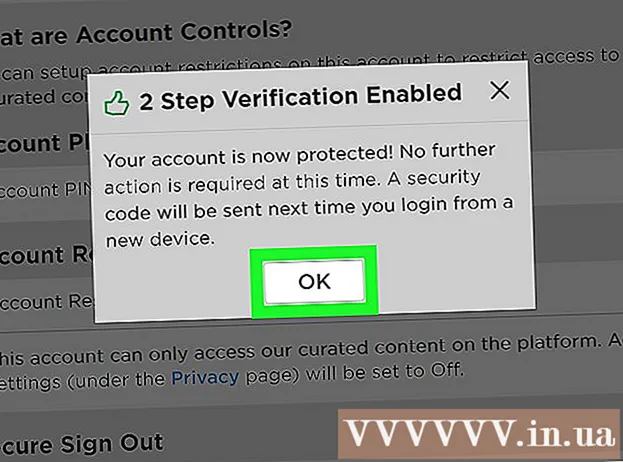Autor:
Clyde Lopez
Data E Krijimit:
22 Korrik 2021
Datën E Azhurnimit:
1 Korrik 2024

Përmbajtje
- Hapa
- Metoda 1 nga 3: Përdorimi i aplikacionit Cilësimet
- Metoda 2 nga 3: Përdorimi i modalitetit të rimëkëmbjes
- Metoda 3 nga 3: Si të bëni kopje rezervë të pajisjes tuaj
- Këshilla
- Paralajmërimet
Në këtë artikull, ne do t'ju tregojmë se si të fshini të gjitha informacionet nga pajisja juaj Android dhe t'i ktheni në cilësimet e fabrikës. Meqenëse ky proces do të fshijë të gjitha të dhënat, ju rekomandojmë që së pari të bëni kopje rezervë të pajisjes tuaj.
Hapa
Metoda 1 nga 3: Përdorimi i aplikacionit Cilësimet
 1 Rezervoni pajisjen tuaj. Bëni këtë për të ruajtur të dhënat e rëndësishme të ruajtura në pajisjen tuaj.
1 Rezervoni pajisjen tuaj. Bëni këtë për të ruajtur të dhënat e rëndësishme të ruajtura në pajisjen tuaj.  2 Nisni aplikacionin Cilësimet. Rrëshqitni poshtë nga pjesa e sipërme e ekranit dhe më pas prekni ikonën e aplikacionit Cilësimet
2 Nisni aplikacionin Cilësimet. Rrëshqitni poshtë nga pjesa e sipërme e ekranit dhe më pas prekni ikonën e aplikacionit Cilësimet  e cila duket si një ingranazh dhe është në këndin e sipërm të djathtë të menysë.
e cila duket si një ingranazh dhe është në këndin e sipërm të djathtë të menysë. - Në disa pajisje Android, duhet të rrëshqitni ekranin me dy gishta.
 3 Shkoni poshtë dhe trokitni lehtë mbi Sistemi. Nearshtë afër fundit të faqes së cilësimeve.
3 Shkoni poshtë dhe trokitni lehtë mbi Sistemi. Nearshtë afër fundit të faqes së cilësimeve. - Në Samsung Galaxy, trokitni lehtë mbi Cilësimet e përgjithshme.
 4 Prekni Rivendos. Ky opsion gjendet në faqen Sistemi (ose Cilësimet e Përgjithshme).
4 Prekni Rivendos. Ky opsion gjendet në faqen Sistemi (ose Cilësimet e Përgjithshme). - Në disa pajisje, duhet të klikoni "Rivendosni cilësimet".
 5 Klikoni mbi Rivendos. Shtë në fund të faqes.
5 Klikoni mbi Rivendos. Shtë në fund të faqes. - Në disa pajisje, mund t'ju duhet të prekni Master Reset.
 6 Shkoni poshtë dhe trokitni lehtë mbi Rivendos. Shtë në fund të faqes.
6 Shkoni poshtë dhe trokitni lehtë mbi Rivendos. Shtë në fund të faqes. - Në disa pajisje, duhet të klikoni "Rivendosni cilësimet".
 7 Fut kodin PIN. Ky është kodi i përdorur për të zhbllokuar pajisjen.
7 Fut kodin PIN. Ky është kodi i përdorur për të zhbllokuar pajisjen. - Ju mund të keni nevojë të klikoni Vazhdo.
- Nëse përdorni një model për të zhbllokuar pajisjen tuaj, futeni atë.
 8 Klikoni mbi Fshini gjithçka. Ky opsion gjendet në fund të ekranit. Procesi i rivendosjes së fabrikës do të fillojë.
8 Klikoni mbi Fshini gjithçka. Ky opsion gjendet në fund të ekranit. Procesi i rivendosjes së fabrikës do të fillojë. - Në Samsung Galaxy, trokitni lehtë mbi Hiq të gjitha.
- Procesi i rivendosjes së fabrikës do të zgjasë rreth 30 minuta.
Metoda 2 nga 3: Përdorimi i modalitetit të rimëkëmbjes
 1 Mos harroni kur të përdorni modalitetin e rimëkëmbjes. Mënyra e Rimëkëmbjes është një menu e integruar në të cilën mund të hyni kur pajisja nuk ndizet, disa veçori nuk funksionojnë ose pajisja nuk mund të zhbllokohet. Nëse nuk jeni në gjendje të rivendosni pajisjen tuaj përmes aplikacionit Cilësimet, përdorni modalitetin e rimëkëmbjes.
1 Mos harroni kur të përdorni modalitetin e rimëkëmbjes. Mënyra e Rimëkëmbjes është një menu e integruar në të cilën mund të hyni kur pajisja nuk ndizet, disa veçori nuk funksionojnë ose pajisja nuk mund të zhbllokohet. Nëse nuk jeni në gjendje të rivendosni pajisjen tuaj përmes aplikacionit Cilësimet, përdorni modalitetin e rimëkëmbjes.  2 Rezervoni pajisjen tuaj, nëse është e mundur. Nëse nuk mund ta rivendosni pajisjen tuaj duke përdorur aplikacionin Cilësimet, por mund të përdorni funksionin rezervë, bëni kopje rezervë të pajisjes tuaj për të shmangur humbjen e fotove, videove, aplikacioneve dhe cilësimeve tuaja.
2 Rezervoni pajisjen tuaj, nëse është e mundur. Nëse nuk mund ta rivendosni pajisjen tuaj duke përdorur aplikacionin Cilësimet, por mund të përdorni funksionin rezervë, bëni kopje rezervë të pajisjes tuaj për të shmangur humbjen e fotove, videove, aplikacioneve dhe cilësimeve tuaja. - Nëse vendosni të përdorni modalitetin e rimëkëmbjes sepse pajisja nuk do të ndizet, ndoshta nuk do të jeni në gjendje të krijoni një kopje rezervë.
 3 Përcaktoni një kombinim të butonave për të kaluar në modalitetin e rimëkëmbjes. Varet nga modeli i pajisjes:
3 Përcaktoni një kombinim të butonave për të kaluar në modalitetin e rimëkëmbjes. Varet nga modeli i pajisjes: - Nexus - butoni i ngritjes së volumit, butoni i zvogëlimit të volumit dhe butoni i energjisë.
- Samsung - butoni i ngritjes së volumit, butoni i shtëpisë dhe butoni i energjisë.
- Moto X - butoni i uljes së volumit, butoni i shtëpisë dhe butoni i energjisë.
- Në pajisjet e tjera Android, duhet të shtypni butonin e zvogëlimit të volumit dhe butonin kryesor për të hyrë në modalitetin e rimëkëmbjes. Nëse kjo nuk funksionon, provoni të shtypni butonin Home dhe butonin Power.
 4 Fikeni pajisjen. Për ta bërë këtë, shtypni dhe mbani butonin e energjisë dhe më pas prekni "Fikni" në ekran. Mund t'ju duhet të klikoni Turn Off përsëri për të konfirmuar vendimin tuaj.
4 Fikeni pajisjen. Për ta bërë këtë, shtypni dhe mbani butonin e energjisë dhe më pas prekni "Fikni" në ekran. Mund t'ju duhet të klikoni Turn Off përsëri për të konfirmuar vendimin tuaj. - Në disa pajisje, së pari duhet të futni një fjalëkalim.
 5 Shtypni dhe mbani kombinimin e tastit për të hyrë në modalitetin e rimëkëmbjes. Pajisja do të fillojë në modalitetin e rimëkëmbjes.
5 Shtypni dhe mbani kombinimin e tastit për të hyrë në modalitetin e rimëkëmbjes. Pajisja do të fillojë në modalitetin e rimëkëmbjes.  6 Lëshoni butonat kur ju kërkohet. Kur mesazhi ose logoja Android shfaqet në këndin e sipërm të majtë të ekranit, lëshoni butonat.
6 Lëshoni butonat kur ju kërkohet. Kur mesazhi ose logoja Android shfaqet në këndin e sipërm të majtë të ekranit, lëshoni butonat.  7 Zgjidhni një opsion Fshini të dhënat dhe rivendosni fabrikën. Bëni këtë me butonin e zvogëlimit të volumit.
7 Zgjidhni një opsion Fshini të dhënat dhe rivendosni fabrikën. Bëni këtë me butonin e zvogëlimit të volumit. - Në modalitetin e rimëkëmbjes, butoni i uljes së volumit funksionon si një buton me shigjetë poshtë dhe butoni i ngritjes së volumit funksionon si një buton me shigjetë lart.
 8 Shtypni butonin e energjisë. Hapet menyja Erase Data & Reset Settings.
8 Shtypni butonin e energjisë. Hapet menyja Erase Data & Reset Settings. - Butoni i energjisë në modalitetin e rimëkëmbjes funksionon si butoni Enter.
 9 Shkoni poshtë dhe zgjidhni një opsion po. Shtë në mes të menysë.
9 Shkoni poshtë dhe zgjidhni një opsion po. Shtë në mes të menysë. - Në disa pajisje, duhet të zgjidhni opsionin "Po, fshini të gjitha të dhënat e përdoruesit".
 10 Shtypni butonin e energjisë. Kjo do të konfirmojë vendimin tuaj dhe do të fillojë procesin e rivendosjes së fabrikës.
10 Shtypni butonin e energjisë. Kjo do të konfirmojë vendimin tuaj dhe do të fillojë procesin e rivendosjes së fabrikës. - Ky proces do të zgjasë rreth 30 minuta.
Metoda 3 nga 3: Si të bëni kopje rezervë të pajisjes tuaj
 1 Rezervoni fotot dhe videot tuaja. Këtë mund ta bëni në aplikacionin Google Photos:
1 Rezervoni fotot dhe videot tuaja. Këtë mund ta bëni në aplikacionin Google Photos: - Nisni aplikacionin Photos, i cili ka një ikonë që duket si një margaritar me shumë ngjyra.
- Klikoni "" në këndin e sipërm të majtë të ekranit.
- Zgjidhni Preferencat nga menyja që shfaqet.
- Klikoni Back Up & Sync.
- Prekni rrëshqitësin e bardhë pranë Backup & Sync. Nëse rrëshqitësi është blu, fotot dhe videot tuaja janë ruajtur tashmë në llogarinë tuaj të Google.
 2 Nisni aplikacionin Cilësimet. Rrëshqitni poshtë nga pjesa e sipërme e ekranit dhe më pas prekni ikonën e aplikacionit Cilësimet
2 Nisni aplikacionin Cilësimet. Rrëshqitni poshtë nga pjesa e sipërme e ekranit dhe më pas prekni ikonën e aplikacionit Cilësimet  e cila duket si një ingranazh dhe është në këndin e sipërm të djathtë të menysë.
e cila duket si një ingranazh dhe është në këndin e sipërm të djathtë të menysë. - Në disa pajisje Android, duhet të rrëshqitni ekranin me dy gishta.
 3 Shkoni poshtë dhe trokitni lehtë mbi Sistemi. Nearshtë afër fundit të faqes së cilësimeve.
3 Shkoni poshtë dhe trokitni lehtë mbi Sistemi. Nearshtë afër fundit të faqes së cilësimeve. - Në Samsung Galaxy, prekni Cloud & Accounts.
 4 Prekni Rezervimi. Ky opsion është në qendër të ekranit.
4 Prekni Rezervimi. Ky opsion është në qendër të ekranit. - Në Samsung Galaxy, prekni Rezervimi dhe Rivendosja> Llogaria e Google.
 5 Klikoni në rrëshqitësin e bardhë pranë Ngarko në Google Drive
5 Klikoni në rrëshqitësin e bardhë pranë Ngarko në Google Drive  . Rrëshqitësi bëhet blu
. Rrëshqitësi bëhet blu  - kjo do të thotë që llogaria juaj e Google do të rezervohet në Google Drive.
- kjo do të thotë që llogaria juaj e Google do të rezervohet në Google Drive. - Nëse rrëshqitësi është tashmë blu, një kopje e Llogarisë suaj të Google tashmë është duke u shkruar në Google Drive.
 6 Rezervoni aplikacionet dhe cilësimet në Samsung Galaxy. Nëse keni një Samsung Galaxy, kopjoni aplikacionet dhe cilësimet tuaja në cloud Samsung:
6 Rezervoni aplikacionet dhe cilësimet në Samsung Galaxy. Nëse keni një Samsung Galaxy, kopjoni aplikacionet dhe cilësimet tuaja në cloud Samsung: - Klikoni butonin Prapa në faqen e Llogarisë Google.
- Klikoni Back Up Data në krye të faqes.
- Klikoni Krijo në fund të faqes.
Këshilla
- Rivendosja e pajisjes tuaj Android mund të rregullojë shumë probleme (si ngadalësimet dhe ngrirjet). Gjithashtu do t'ju ndihmojë të instaloni një azhurnim që nuk dëshiron të shkarkohet.
Paralajmërimet
- Nëse i rivendosni cilësimet pa krijuar një kopje rezervë, informacioni i fshirë mund të kthehet vetëm duke përdorur shërbimet e rimëkëmbjes së të dhënave.
- Rivendosja e cilësimeve tuaja nuk do t'i fshijë përgjithmonë të dhënat tuaja. Nëse doni të hidhni një pajisje, shkatërroni atë fizikisht, jo vetëm ta rivendosni atë.